钉钉在线课堂操作方法介绍
以下是关于钉钉在线课堂的操作步骤的详细介绍:

钉钉在线课堂支持直播、视频录播等链接观看课程及群内直播多种形式,覆盖在线授课、在线提交批改作业、在线考试等应用场景。同时,钉钉的群直播连麦功能也将免费开放,支持师生在直播中互动。
一、软件下载PC端和手机端分别下载安装“钉钉”软件。可以在本页面下载手机端,pc版大家可以在电脑上搜索官网下载PC端
二、搭建组织架构
1、学校全校使用钉钉进行直播教学,需要学校管理员在钉钉平台上创建学校
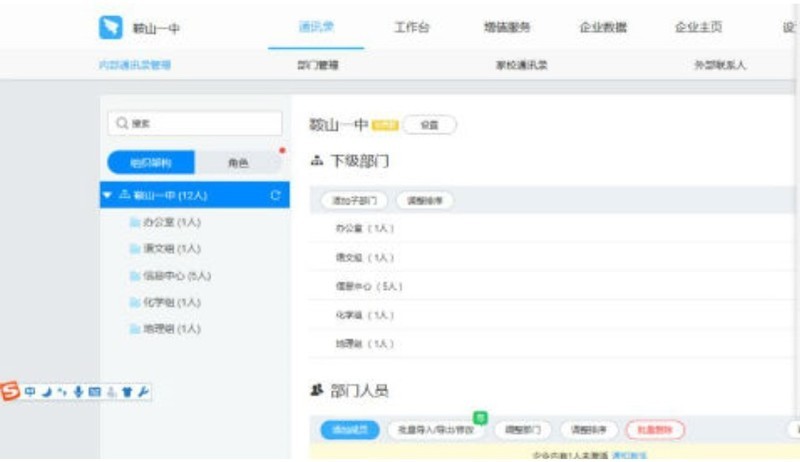
2、班主任、科任老师、全体学生安装钉钉软件加入学校;
3、班主任创建班级群,邀请科任和通知学生加入。
三、“钉钉在线课堂”操作指南在“班级群”中,老师可以很方便的使用“群直播”实现在线教学,学生只需操作一步即可进行上课学习,支持实时互动。第一步:发起班级直播手机端:进入班级群,点击右下方「+」号,选择「群直播」,根据提示填写直播内容,点击选择「开始直播」,全班直播即可发起。或者选择下方的[线上课堂]发起直播,也可以进行全班直播。
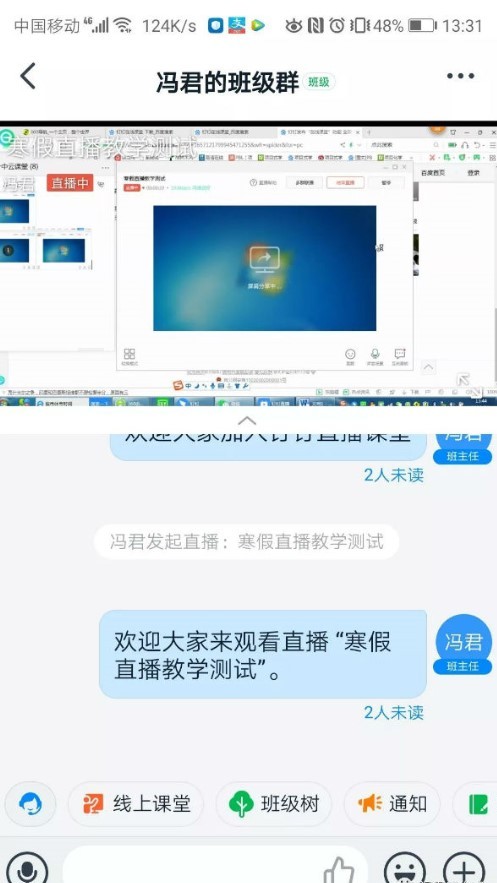
PC端:可通过相同入口「开始直播」,支持“摄像、屏幕分屏和专业设备”三种模式,也可进行多群联播。
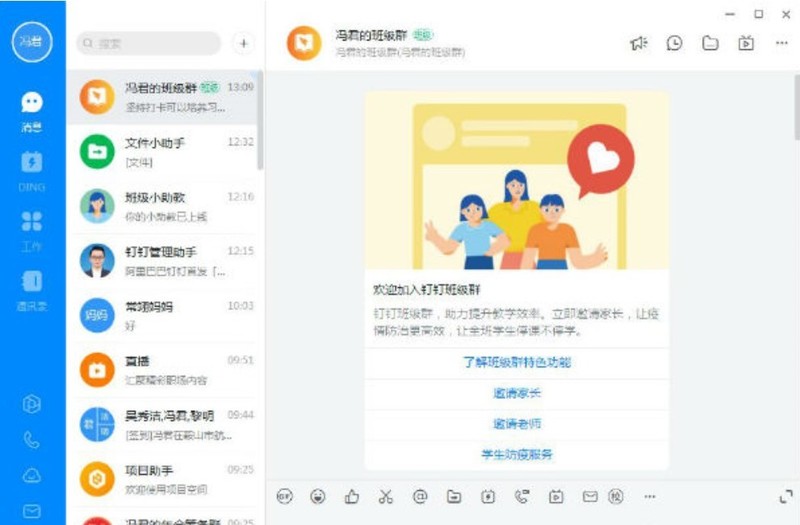
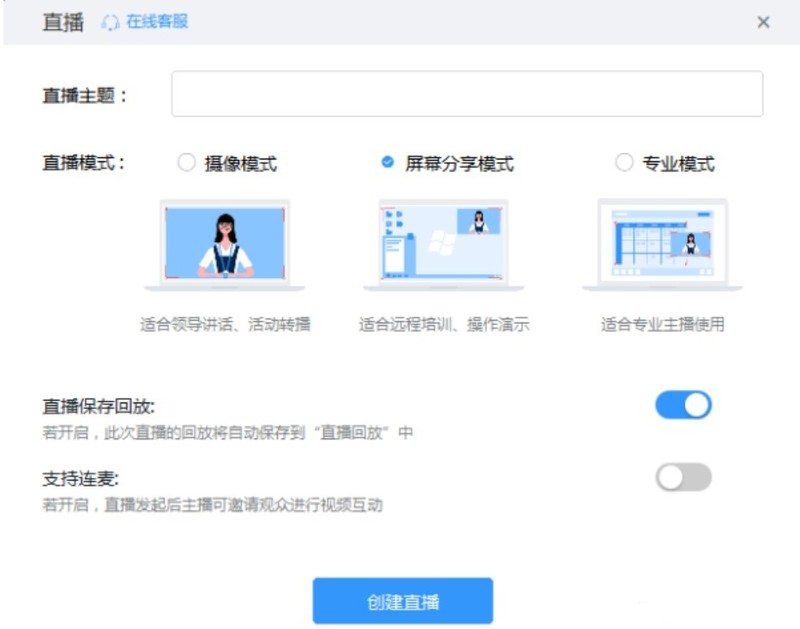
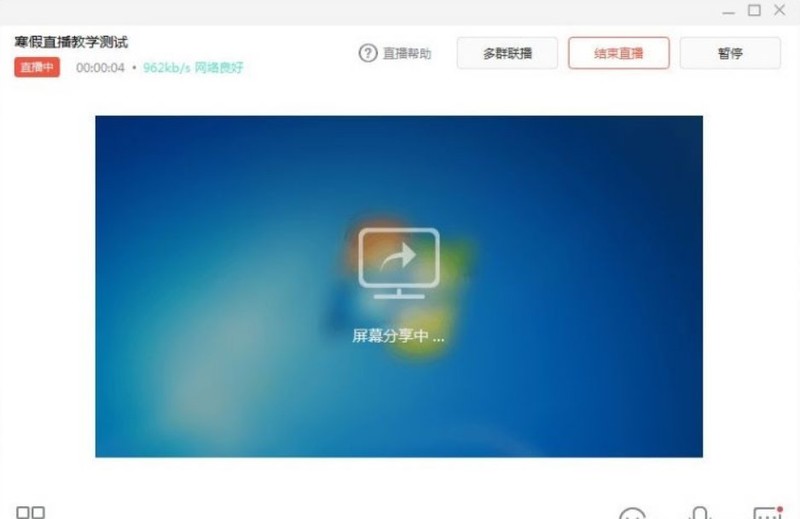
第二步:学生观看直播学生点击钉钉消息页顶部或者班级群中直接查看。学生可选择「留言聊天」或者「举手连麦」等方式与老师互动。电脑端、手机端都可以观看直播。
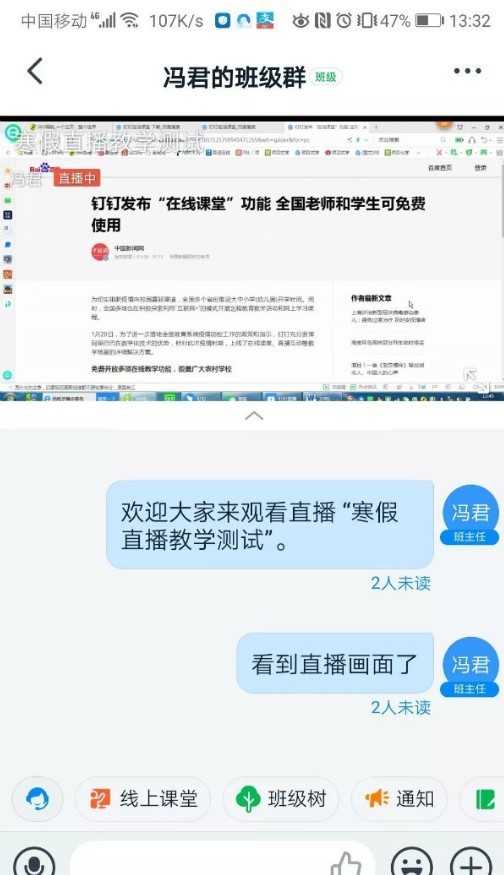
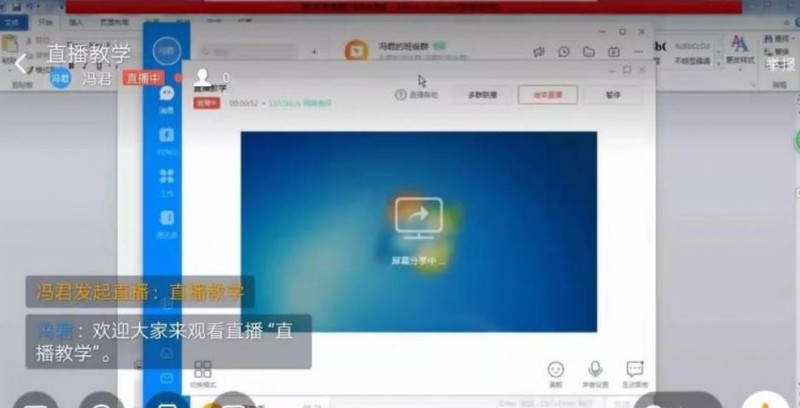
第三步:直播后的数据统计和回看1、直播结束后,系统会自动统计直播时长和观看人数等,让每一场班级直播效果都可测量。
2、直播结束老师和学生还可以在手机端和PC端“群设置-直播回放”中查看直播回放视频,方便根据个人听课效果查漏补缺学习。
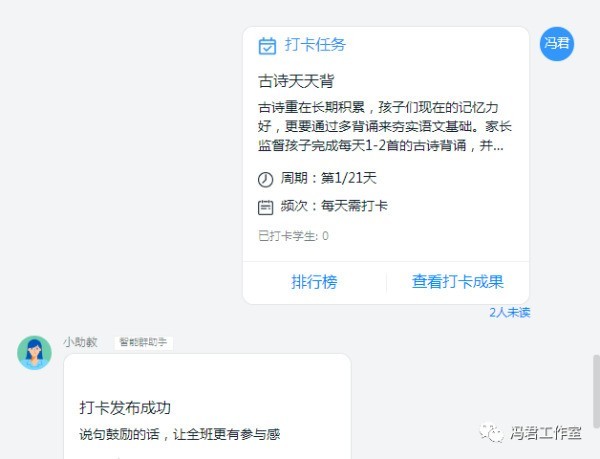
第四步:课后作业钉钉还可以布置“课后作业”、“打卡学习”任务,督促学生预习,复习巩固。
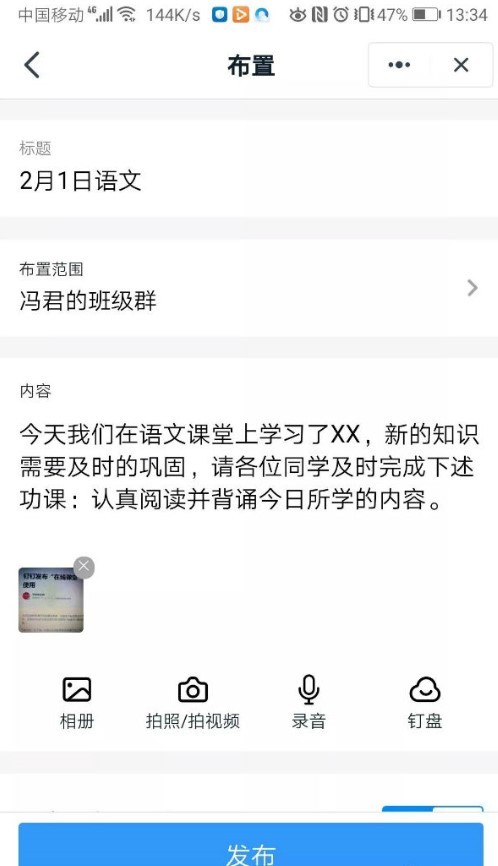
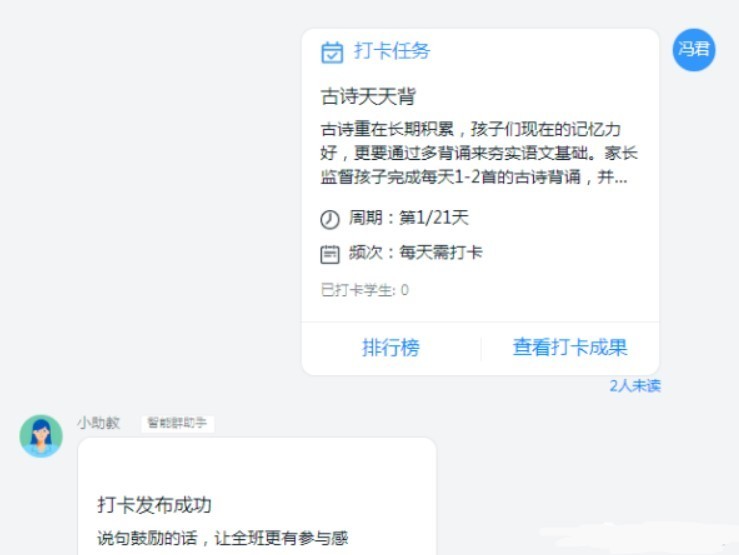
以上便是为大家带来的关于钉钉在线课堂的操作方法介绍,让各位伙伴在家就可以随时随地进行直播上课了,不用担心延期上学而影响成绩,轻松高效率直播教学,需要的伙伴快来试试看把。
文章标题:钉钉在线课堂操作方法介绍
文章链接://www.hpwebtech.com/jiqiao/121119.html
为给用户提供更多有价值信息,ZOL下载站整理发布,如果有侵权请联系删除,转载请保留出处。
- 上一问:钉钉中打开投屏码的详细步骤
- 下一问:钉钉视频会议关闭摄像头的详细步骤
相关软件推荐
其他类似技巧
- 2024-12-24 15:59:01OA协同软件下载 十款常用OA协同软件推荐
- 2024-11-11 09:28:01行业软件软件有哪些好用 常用的行业软件软件排行榜
- 2024-09-29 16:05:02OA协同软件选择哪些 十款常用OA协同软件排行榜
- 2024-08-20 07:08:01钉钉笑脸墙的照片怎么删除
- 2024-07-05 12:45:02钉钉官方就钉钉7.5版导致Windows系统频繁报错发布了修复工具
- 2024-05-27 06:06:012024年在家办公利器:五款免费软件推荐
- 2024-05-27 06:04:022024年在家办公必备:十款下载量高的软件推荐
- 2024-04-24 10:11:37钉钉如何分屏 直播分屏设置方法
- 2024-04-24 10:03:28Rekordbox怎么改彩色波纹 更改波形图颜色的方法
- 2024-04-23 16:55:08钉钉怎么设置上班时间 上班弹性时间设置方法
钉钉电脑版软件简介
钉钉电脑版专为中小企业和团队打造的沟通协同多端平台,含PC、Web和手机版。消息已读未读,DING消息使命必达,让沟通更高效;移动办公签到,审批,邮箱,让工作更简单;澡堂模式,企业通讯录,信息更安全。软件特性:使用钉钉,全方位提升企业内部沟通与协同。钉钉发出的DING消息将会以免费电话OR免费短信信OR应用内消息... 详细介绍»









